Windows XP Güvenli Modda Nasıl Başlatılır
01
07
Windows XP Açılış Ekranından Önce F8'e basın

Başlamak için bilgisayarınızı açın veya yeniden başlatın.
Hemen önce yukarıda gösterilen Windows XP açılış ekranı belirir, F8 girmek için anahtar Windows Gelişmiş Seçenekler Menüsü.
02
07
Bir Windows XP Güvenli Mod Seçeneği Belirleyin

Şimdi Windows Gelişmiş Seçenekler Menüsü ekranını görmelisiniz. Değilse, küçük bir fırsat penceresini kaçırmış olabilirsiniz. F8 Adım 1'den ve Windows XP'den muhtemelen şimdi devam ediyor bot normalde mümkünse. Bu durumda, bilgisayarınızı yeniden başlatın ve düğmesine basmayı deneyin. F8 Yeniden.
Burada, girebileceğiniz üç Windows XP Güvenli Mod varyasyonu sunulur:
- Güvenli mod - Bu, varsayılan seçenektir ve genellikle en iyi seçimdir. Bu mod, yalnızca Windows'u başlatmak için gereken mutlak minimum işlemleri yükler.
- Ağ ile güvenli mod - Bu seçenek, Güvenli Mod ile aynı işlemleri yükler, ancak Windows'taki ağ işlevlerinin çalışmasına izin verenleri de içerir. Bu, sorun giderme sırasında internete veya yerel ağınıza erişmeniz gerekiyorsa değerlidir.
- Komut İstemi ile Güvenli Mod - Güvenli Mod'un bu tadı aynı zamanda minimum bir dizi işlem yükler ancak erişime izin verir. Komut istemi. Daha gelişmiş sorun giderme gerekiyorsa bu değerli bir seçenektir. Biraz farklı olsa da, şuna bir göz atın: Komut İstemi talimatlarıyla Windows XP Güvenli Mod daha fazla bilgi için.
Klavyenizdeki ok tuşlarını kullanarak, Güvenli mod veya Ağ ile güvenli mod seçeneğini seçin ve basın Girmek.
03
07
Başlatılacak İşletim Sistemini Seçin
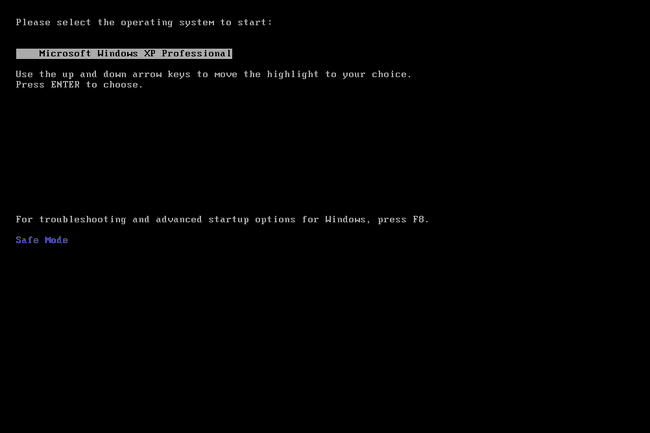
Windows'un hangisi olduğunu bilmesi gerekiyor işletim sistemi başlatmak istediğiniz kurulum Çoğu kullanıcının yalnızca tek bir Windows XP kurulumu vardır, bu nedenle seçim genellikle açıktır.
Ok tuşlarınızı kullanarak doğru işletim sistemini vurgulayın ve Girmek.
04
07
Windows XP Dosyalarının Yüklenmesini Bekleyin
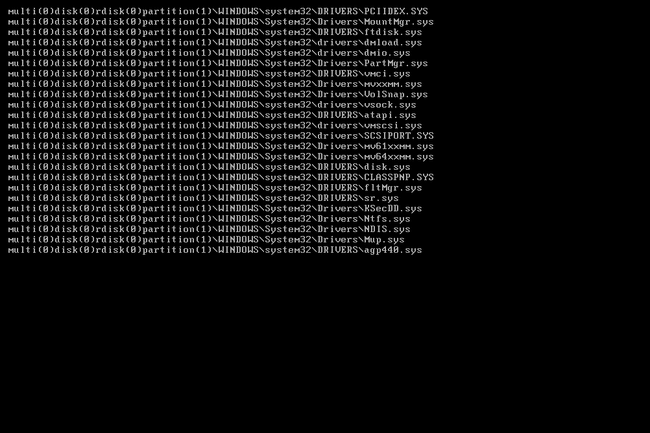
Windows XP'yi çalıştırmak için gereken minimum sistem dosyaları şimdi yüklenecek. Yüklenen her dosya ekranda görüntülenecektir.
Burada herhangi bir şey yapmanıza gerek yoktur, ancak bu ekran, bilgisayarınız çok ciddi sorunlar yaşıyorsa ve Güvenli Mod tam olarak yüklenmiyorsa sorun gidermeye başlamak için iyi bir yer sağlayabilir.
Örneğin, Güvenli Mod bu ekranda donarsa, yüklenen son Windows dosyasını belgeleyin ve ardından sorun giderme önerileri için Lifewire'ı veya internetin geri kalanını arayın.
05
07
Yönetici Hesabı ile Giriş Yapın
Güvenli Modu kullanmak için bir yönetici hesabıyla veya yönetici izinlerine sahip bir hesapla oturum açmanız gerekir.
Yukarıda görüntülenen bilgisayarda, hem kişisel hesabımız Tim hem de yerleşik yönetici hesabımız Yönetici, yönetici ayrıcalıklarına sahiptir, bu nedenle herhangi biri Güvenli Mod'a girmek için kullanılabilir.
Kişisel hesaplarınızdan herhangi birinin yönetici ayrıcalıklarına sahip olup olmadığından emin değilseniz, yönetici hesabı ve ardından şifreyi girin.
Yönetici hesabının parolasının ne olduğundan emin değil misiniz? Görmek Windows Yönetici Parolası Nasıl Bulunur? daha fazla bilgi için.
06
07
Windows XP Güvenli Mod'a geçin
Ne zaman "Windows güvenli modda çalışıyor" yukarıda gösterilen iletişim kutusu belirir, seçin Evet Güvenli Mod'a girmek için
07
07
Windows XP Güvenli Modda Gerekli Değişiklikleri Yapın
Bu kadar! Şimdi Güvenli Modda olmalısınız.
Yapmanız gereken değişiklikleri yapın ve ardından bilgisayarı yeniden başlat. Bunu engelleyen herhangi bir sorun olmadığını varsayarsak, bilgisayar yeniden başlattıktan sonra normal şekilde Windows XP'ye önyükleme yapmalıdır.
Yukarıdaki ekran görüntüsünde görebileceğiniz gibi, bir Windows XP PC'nin Güvenli Modda olup olmadığını belirlemek çok kolaydır çünkü "Güvenli Mod" metni her zaman ekranın her köşesinde görünecektir.
